教育事業部の事業内容 演劇、音楽のタレント並びに作詞家、作曲家、編曲家等アーティストの育成及びマネージメント、コンピュータ教室の経営等を行っています。
blender Detail
オープンソース 3Dソフト Blender オンラインマニュアル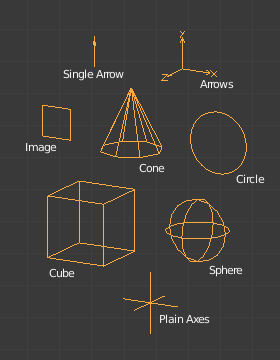
~blender Sections | Modeling | Empties
空
「空」は、追加のジオメトリを持たない単一の座標点です。空にはボリュームとサーフェスがないため、レンダリングできません。それでも、多くの目的でハンドルとして使用できます。
プリミティブ
空の表示タイプ。
プレーン軸
6 本の線として表示され、最初は +X、-X、+Y、-Y、+Z、-Z の各軸方向を指します。
矢印
矢印として表示され、最初は正の X、Y、Z 軸方向を指し、それぞれにラベルが付いています。
単一矢印
単一の矢印として表示され、最初は +Z 軸方向を指します。
円
最初は XZ 平面の円として表示されます。
立方体
最初は XYZ 軸に揃えられた立方体として表示されます。
球
3 つの円で定義された暗黙の球として表示されます。最初は、円はそれぞれ X、Y、Z 軸に 1 つずつ配置されます。
円錐
円錐として表示され、最初は +Y 軸方向を指します。
画像
空は画像を表示できます。これは、モデルの作成元となる設計図やキャラクター シートなどの参照画像を作成するために使用できます。画像は、3D 表示モードに関係なく表示されます。
空の表示設定は、プロパティ ‣ オブジェクト データ ‣ 空パネルからアクセスできます。
オフセット X、Y
画像の原点をオフセットします (1.0 は画像の幅/高さを表します)。
X=0.5、Y=0.5:
画像の中央にオブジェクトの原点があります。
X=0.0、Y=0.0:
画像の左下にオブジェクトの原点があります。
X=1.0、Y=1.0:
画像の右上にオブジェクトの原点があります。
深度
デフォルト:
通常の深度動作を使用します。
前面:
常に他のオブジェクトの上に表示します。
背面:
常に他のオブジェクトの後ろに表示されます。
側面
両方:
空の前面と背面の両方を表示します。
前面:
画像の前面のみを表示します。
背面:
画像の背面のみを表示します。
表示
正投影
正投影ビューで表示します。
パースペクティブ
パースペクティブビューで表示します。
軸に合わせる
ビューがオブジェクトのローカル軸に合わせられている場合にのみ、画像の内容を表示します。
不透明度
画像と背景をブレンドします。値スライダーで画像の不透明度を調整し、背景とブレンドされる画像の量を変更します。
編集
空のオブジェクトは、変換とペアレント化プロパティを含むオブジェクト モードでのみ編集できます。その他のツールについては、オブジェクト セクションを参照してください。
スケールの適用 Ctrl-A
空のオブジェクトには、実際のスケールの適用 (つまり、非均一なスケーリング) をサポートするために使用できるオブジェクト データが添付されているわけではありませんが、空のオブジェクトがどのくらいの大きさで表示されるか (スケーリング前) を制御する表示サイズがあります。これは、最もスケーリングされた軸のスケール係数を取得し、これを既存の空のディスプレイ サイズと組み合わせて、その軸の正しい寸法を維持することで機能します。
プロパティ
表示形式
3D ビューポートに表示するプリミティブの空の型。
サイズ
空の視覚化のサイズを制御します。スケールは変更されませんが、オフセットとして機能します。
使用法
空は変換ハンドルとして使用できます。使用方法の例をいくつか示します。
オブジェクト グループの親オブジェクト
空は任意の数の他のオブジェクトの親にすることができます。これにより、ユーザーはレンダリングに影響を与えることなく、オブジェクト グループを簡単に制御できます。
制約のターゲット
空は、法線またはボーン制約のターゲットとしても使用できます。これにより、ユーザーははるかに多くの制御を行うことができます。たとえば、トラック先制約を使用してカメラを空の方向に向けることができるようにリグを簡単に設定できます。
配列オフセット
空を使用して配列モディファイアをオフセットできます。つまり、1 つのオブジェクトを移動するだけで複雑な変形を実現できます。
配列を制御するために空が使用されている例。
トラック先制約を制御するために空が使用されている例。
その他の一般的な使用法:
プレースホルダー
リギング コントロール
DOF 距離
参照イメージ
「空」は、追加のジオメトリを持たない単一の座標点です。空にはボリュームとサーフェスがないため、レンダリングできません。それでも、多くの目的でハンドルとして使用できます。
プリミティブ
空の表示タイプ。
プレーン軸
6 本の線として表示され、最初は +X、-X、+Y、-Y、+Z、-Z の各軸方向を指します。
矢印
矢印として表示され、最初は正の X、Y、Z 軸方向を指し、それぞれにラベルが付いています。
単一矢印
単一の矢印として表示され、最初は +Z 軸方向を指します。
円
最初は XZ 平面の円として表示されます。
立方体
最初は XYZ 軸に揃えられた立方体として表示されます。
球
3 つの円で定義された暗黙の球として表示されます。最初は、円はそれぞれ X、Y、Z 軸に 1 つずつ配置されます。
円錐
円錐として表示され、最初は +Y 軸方向を指します。
画像
空は画像を表示できます。これは、モデルの作成元となる設計図やキャラクター シートなどの参照画像を作成するために使用できます。画像は、3D 表示モードに関係なく表示されます。
空の表示設定は、プロパティ ‣ オブジェクト データ ‣ 空パネルからアクセスできます。
オフセット X、Y
画像の原点をオフセットします (1.0 は画像の幅/高さを表します)。
X=0.5、Y=0.5:
画像の中央にオブジェクトの原点があります。
X=0.0、Y=0.0:
画像の左下にオブジェクトの原点があります。
X=1.0、Y=1.0:
画像の右上にオブジェクトの原点があります。
深度
デフォルト:
通常の深度動作を使用します。
前面:
常に他のオブジェクトの上に表示します。
背面:
常に他のオブジェクトの後ろに表示されます。
側面
両方:
空の前面と背面の両方を表示します。
前面:
画像の前面のみを表示します。
背面:
画像の背面のみを表示します。
表示
正投影
正投影ビューで表示します。
パースペクティブ
パースペクティブビューで表示します。
軸に合わせる
ビューがオブジェクトのローカル軸に合わせられている場合にのみ、画像の内容を表示します。
不透明度
画像と背景をブレンドします。値スライダーで画像の不透明度を調整し、背景とブレンドされる画像の量を変更します。
編集
空のオブジェクトは、変換とペアレント化プロパティを含むオブジェクト モードでのみ編集できます。その他のツールについては、オブジェクト セクションを参照してください。
スケールの適用 Ctrl-A
空のオブジェクトには、実際のスケールの適用 (つまり、非均一なスケーリング) をサポートするために使用できるオブジェクト データが添付されているわけではありませんが、空のオブジェクトがどのくらいの大きさで表示されるか (スケーリング前) を制御する表示サイズがあります。これは、最もスケーリングされた軸のスケール係数を取得し、これを既存の空のディスプレイ サイズと組み合わせて、その軸の正しい寸法を維持することで機能します。
プロパティ
表示形式
3D ビューポートに表示するプリミティブの空の型。
サイズ
空の視覚化のサイズを制御します。スケールは変更されませんが、オフセットとして機能します。
使用法
空は変換ハンドルとして使用できます。使用方法の例をいくつか示します。
オブジェクト グループの親オブジェクト
空は任意の数の他のオブジェクトの親にすることができます。これにより、ユーザーはレンダリングに影響を与えることなく、オブジェクト グループを簡単に制御できます。
制約のターゲット
空は、法線またはボーン制約のターゲットとしても使用できます。これにより、ユーザーははるかに多くの制御を行うことができます。たとえば、トラック先制約を使用してカメラを空の方向に向けることができるようにリグを簡単に設定できます。
配列オフセット
空を使用して配列モディファイアをオフセットできます。つまり、1 つのオブジェクトを移動するだけで複雑な変形を実現できます。
配列を制御するために空が使用されている例。
トラック先制約を制御するために空が使用されている例。
その他の一般的な使用法:
プレースホルダー
リギング コントロール
DOF 距離
参照イメージ
- 日時:// ~ //
- 名称:
- 場所:
- 料金:¥0 (消費税込)